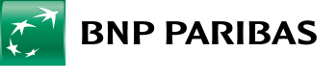Mobilna autoryzacja
Autoryzacja mobilna polega na potwierdzeniu płatności w aplikacji GOmobile. To proste i wygodne rozwiązanie - transakcje realizowane kartą płatniczą w internecie i inne operacje zatwierdzisz jednym kliknięciem.
Jeśli korzystasz już z bankowości internetowej GOonline i pierwszy raz aktywujesz aplikację mobilną GOmobile, autoryzacja mobilna stanie się Twoją metodą zatwierdzania operacji.
Zobacz, jak autoryzować płatność w sklepie internetowym
1. Wybierz płatność kartą w sklepie internetowym. Wpisz wymagane dane karty i kliknij Zapłać.
2. Dostaniesz powiadomienie na telefon o mobilnej autoryzacji. Wejdź w powiadomienie i uważnie sprawdź szczegóły transakcji.
3. Jeśli wszystko się zgadza, kliknij ZATWIERDŹ.
Potwierdź transakcję
- kodem PIN
- biometrycznie: odciskiem palca / za pomocą funkcji rozpoznawania twarzy (Face ID) Sprawdź>
4. Po zatwierdzeniu transakcji w aplikacji GOmobile, na stronie sklepu internetowego pojawi się informacja o potwierdzeniu transakcji.
Jak potwierdzić płatność internetową w ramach usługi 3D Secure?
Płacąc kartą debetową lub kredytową w sieci, po wpisaniu danych karty, autoryzujesz płatność w sklepie internetowym usługą 3D Secure po jej aktywacji.
Aplikacja GOmobile oferuje wygodną możliwość autoryzacji tych płatności i dokończenia zakupów.
Jak zmienić metodę autoryzacji transakcji?
Metodę autoryzacji przelewu lub innej transakcji możesz zmienić w każdej chwili w aplikacji moblinej GOmobile
lub systemie bankowości internetowej GOonline.